Uwaga
Dostęp do tej strony wymaga autoryzacji. Może spróbować zalogować się lub zmienić katalogi.
Dostęp do tej strony wymaga autoryzacji. Możesz spróbować zmienić katalogi.
Dotyczy: ✔️ Maszyny wirtualne z systemem Linux maszyny wirtualne z ✔️ systemem Windows
W tym artykule opisano procedurę tworzenia wysoce odpornych maszyn wirtualnych w strefach dostępności przy użyciu witryny Azure Portal. Strefy dostępności platformy Azure są fizycznie oddzielnymi lokalizacjami w każdym regionie świadczenia usługi Azure, które są odporne na awarie lokalne. Strefy dostępności umożliwiają ochronę aplikacji i danych przed mało prawdopodobnymi awariami centrum danych.
Aby użyć stref dostępności, utwórz maszyny wirtualne w obsługiwanym regionie świadczenia usługi Azure.
Zaloguj się w witrynie Azure Portal.
Kliknij pozycję Utwórz zasób>Obliczeniowa>maszyna wirtualna.
Na stronie Maszyny wirtualne wybierz pozycję Utwórz, a następnie pozycję Maszyna wirtualna. Zostanie otwarta strona Tworzenie maszyny wirtualnej.
Na karcie Podstawowe w obszarze Szczegóły projektu upewnij się, że wybrano poprawną subskrypcję, a następnie wybierz grupę zasobów lub utwórz nową.
W obszarze Szczegóły wystąpienia wpisz nazwę maszyny wirtualnej.
W obszarze Opcje dostępności pozostaw wartość domyślną strefy dostępności.
W obszarze Strefa dostępności lista rozwijana jest domyślnie ustawiona na Strefę 1. W przypadku wybrania wielu stref nowa maszyna wirtualna zostanie utworzona w każdej strefie. Jeśli na przykład wybierzesz wszystkie trzy strefy, zostaną utworzone trzy maszyny wirtualne. Nazwy maszyn wirtualnych to wprowadzona oryginalna nazwa z wartością -1, -2 i -3 dołączoną do nazwy na podstawie wybranej liczby stref. Jeśli chcesz, możesz edytować każdą z domyślnych nazw maszyn wirtualnych.

Ukończ pozostałą część strony w zwykły sposób. Jeśli chcesz utworzyć moduł równoważenia obciążenia, przejdź do karty >Sieć Równoważenie obciążenia>Opcje równoważenia obciążenia. Możesz wybrać moduł równoważenia obciążenia platformy Azure lub bramę aplikacji.
W przypadku modułu równoważenia obciążenia platformy Azure:
- Możesz wybrać istniejący moduł równoważenia obciążenia lub wybrać pozycję Utwórz moduł równoważenia obciążenia.
- Aby utworzyć nowy moduł równoważenia obciążenia, w polu Nazwa modułu równoważenia obciążenia wpisz nazwę modułu równoważenia obciążenia.
- Wybierz typ modułu równoważenia obciążenia , publiczny lub wewnętrzny.
- Wybierz protokół TCP lub UDP.
- Możesz pozostawić domyślny port i port zaplecza lub zmienić je w razie potrzeby. Wybrany port zaplecza zostanie otwarty w sieciowej grupie zabezpieczeń maszyny wirtualnej.
- Po zakończeniu wybierz Utwórz.
W przypadku usługi Application Gateway:
- Wybierz istniejącą bramę aplikacji lub Utwórz bramę aplikacji.
- Aby utworzyć nową bramę, wpisz nazwę bramy aplikacji. Usługa Application Gateway może równoważyć obciążenie wielu aplikacji. Rozważ nadanie usłudze Application Gateway nazwy zgodnie z obciążeniami, które chcesz zrównoważyć, a nie specyficzne dla nazwy maszyny wirtualnej.
- W polu Reguła routingu wpisz nazwę reguły. Nazwa reguły powinna opisywać obciążenie, które jest równoważeniem obciążenia.
- W przypadku równoważenia obciążenia HTTP możesz pozostawić wartości domyślne, a następnie wybrać pozycję Utwórz. W przypadku równoważenia obciążenia HTTPS dostępne są dwie opcje:
- Przekaż certyfikat i dodaj hasło (brama aplikacji zarządza magazynem certyfikatów). W polu Nazwa certyfikatu wpisz przyjazną nazwę certyfikatu.
- Użyj magazynu kluczy (brama aplikacji pobierze zdefiniowany certyfikat ze zdefiniowanego magazynu kluczy). Wybierz tożsamość zarządzaną, usługę Key Vault i certyfikat.
Ważne
Po wdrożeniu maszyn wirtualnych i bramy aplikacji zaloguj się do maszyn wirtualnych, aby upewnić się, że certyfikat bramy aplikacji zostanie przekazany na maszyny wirtualne lub nazwa domeny certyfikatu maszyny wirtualnej jest zgodna z nazwą domeny bramy aplikacji.
Uwaga
Oddzielna podsieć zostanie zdefiniowana dla usługi Application Gateway podczas tworzenia. Aby uzyskać więcej informacji, zobacz Konfiguracja infrastruktury usługi Application Gateway.
Pozostaw pozostałe wartości domyślne, a następnie wybierz przycisk Przejrzyj + utwórz znajdujący się u dołu strony.
Na stronie Tworzenie maszyny wirtualnej wyświetlone są szczegółowe informacje o maszynie wirtualnej, którą masz zamiar utworzyć. Gdy wszystko będzie gotowe, wybierz pozycję Utwórz.
Jeśli tworzysz maszynę wirtualną z systemem Linux i zostanie otwarte okno Generowanie nowej pary kluczy, wybierz pozycję Pobierz klucz prywatny i utwórz zasób. Plik klucza zostanie pobrany jako myKey.pem.
Po zakończeniu wdrażania wybierz pozycję Przejdź do zasobu.
Tworzenie strefowej maszyny wirtualnej w wybranej strefie platformy Azure
Ważne
Te funkcje są obecnie dostępne w wersji zapoznawczej. Zobacz Dodatkowe warunki użytkowania wersji zapoznawczych platformy Microsoft Azure, aby zapoznać się z postanowieniami prawnymi dotyczącymi funkcji platformy Azure, które są w wersji beta lub wersji zapoznawczej albo w inny sposób nie zostały jeszcze wydane jako ogólnie dostępne.
Jeśli chcesz uzyskać korzyści z odporności maszyny wirtualnej strefowej i chcesz uzyskać pomoc dotyczącą wybierania strefy, możesz wybrać platformę Azure jako najlepszą strefę do wdrożenia.
Uwaga
Przed wdrożeniem maszyny wirtualnej przy użyciu wybranej strefy platformy Azure zapoznaj się z sekcją Ograniczenia.
- Zaloguj się do witryny Azure Portal przy użyciu tego linku , aby włączyć tę funkcję.
- Na karcie Podstawowe w obszarze Szczegóły projektu upewnij się, że wybrano poprawną subskrypcję, a następnie wybierz grupę zasobów lub utwórz nową.
- W obszarze Szczegóły wystąpienia wpisz nazwę maszyny wirtualnej.
- W obszarze Opcje dostępności wybierz pozycję Upewnij się, że wybrano strefę dostępności.
- W obszarze Opcje strefy (wersja zapoznawcza) wybierz pozycję Strefa wybrana przez platformę Azure. Zaznaczenie strefy dostępności powinno być teraz wyszarane.
- Skonfiguruj resztę maszyny wirtualnej w zwykły sposób na potrzeby wdrożenia.
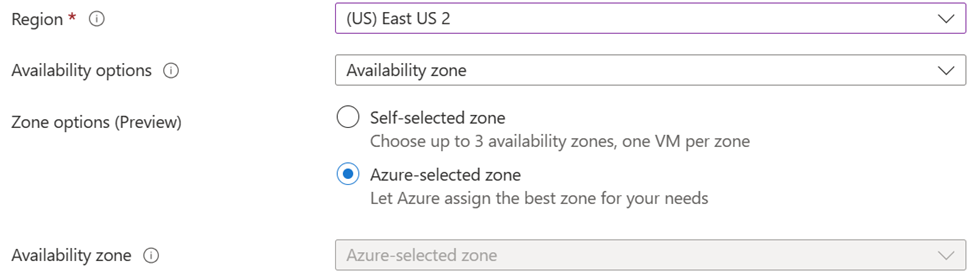
Ograniczenia
Regiony
Wdrażanie maszyny wirtualnej w wybranej strefie platformy Azure jest dostępne we wszystkich regionach strefowych z wyjątkiem następujących regionów.
- BrazilSouth
- CentralIndia
- EastUS
- JapanEast
- KoreaCentral
Dyski
Istniejące dyski systemu operacyjnego i danych nie są obecnie obsługiwane. Nowy typ źródła dysku danych musi mieć wartość "none".
Obsługiwane typy dysków
- Dyski HDD w warstwie Standardowa (dyski twarde)
- Dyski SSD w warstwie Premium
- SSD w wersji 2 w warstwie Premium
- Dyski w warstwie Ultra
- Magazyn ZRS SSD w warstwie Standardowa
Nieobsługiwane typy dysków
- Magazyn LRS SSD w warstwie Standardowa
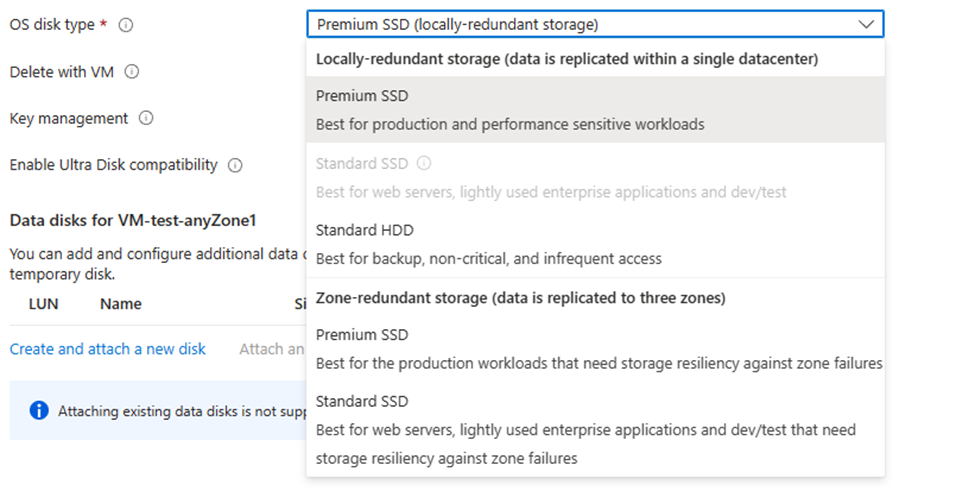
Inne zasoby
- Istniejące publiczne adresy IP nie są obsługiwane dla wybranej strefy platformy Azure. Można je dodać po wdrożeniu.
- Nowe publiczne adresy IP muszą być strefowo nadmiarowe lub korzystać z wybranej strefy platformy Azure.
- Moduły równoważenia obciążenia i bramy aplikacji muszą być odporne na błędy strefowe, aby były dołączane podczas wdrażania maszyny wirtualnej.
- Grupy umieszczania w pobliżu, grupy rezerwacji pojemności i dedykowany host platformy Azure nie są obsługiwane.
- Konfiguracja usługi Site Recovery nie jest dostępna podczas tworzenia maszyny wirtualnej, ale można je skonfigurować po wdrożeniu.
Następne kroki
W tym artykule przedstawiono sposób tworzenia maszyny wirtualnej w strefie dostępności. Dowiedz się więcej o dostępności maszyn wirtualnych platformy Azure.